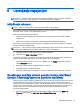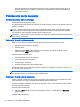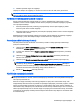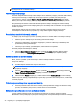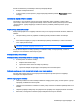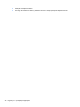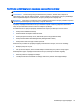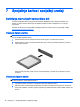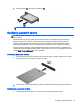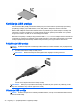User Guide - Windows 7
Da biste prikazali ikonu Intel Smart Connect Technology, pomerite pokazivač preko ikona na
Windows radnoj površini u oblasti za obaveštenja, u krajnje desnom delu trake zadataka, pa
zatim kliknite na ikonu.
Podešavanje opcija napajanja
Korišćenje stanja uštede energije
Stanje spavanja je fabrički omogućeno.
Ako aktivirate spavanje, lampice za napajanje će početi da trepere, a ekran će se isključiti. Vaš rad je
sačuvan u memoriji.
OPREZ: Da biste smanjili rizik od mogućeg narušavanja kvaliteta audio i video snimaka, gubitka
mogućnosti reprodukcije zvuka ili video zapisa ili gubitka informacija, ne uključujte režim spavanja
dok snimate na disk ili spoljašnju medijsku karticu ili čitate sa njih.
NAPOMENA: Dok je računar u stanju spavanja, ne možete se povezivati na mrežu niti izvršavati bilo
kakve funkcije na računaru.
Pokretanje i izlazak iz režima spavanja
Kada je računar uključen, možete pokrenuti stanje spavanja na neki od sledećih načina:
●
Nakratko pritisnite dugme za napajanje.
●
Zatvorite ekran.
●
Kliknite na dugme Start, zatim na strelicu pored dugmeta „Shut down“ (Isključi), a zatim
izaberite stavku Sleep (Stanje spavanja).
Da biste izašli iz stanja spavanja
●
Nakratko pritisnite dugme za napajanje.
●
Ako je ekran zatvoren, otvorite ga.
●
Pritisnite taster na tastaturi.
●
Dodirnite ili pređite prstom preko dodirne table
Kad računar izađe iz stanja spavanja, uključiće se lampice za napajanje, a računar se vraća na ono
što ste radili, tamo gde ste stali.
NAPOMENA: Ukoliko ste zadali lozinku pri buđenju računara, morate uneti svoju lozinku za
Windows pre nego što se na računaru ponovo prikaže ekran.
Pokretanje i izlazak iz stanja hibernacije
Sistem je fabrički podešen tako da započne hibernaciju posle određenog perioda neaktivnosti kada
radi na bateriju ili na spoljno napajanje ili kada baterija dostigne kritični nivo.
Postavke napajanja i vremenski okviri mogu se promeniti u okviru „Control Panel“ (Kontrolna tabla)
operativnog sistema Windows.
Da biste pokrenuli hibernaciju
▲
Kliknite na Start, kliknite na strelicu pored dugmeta „Isključi“, a zatim kliknite na Hibernate
(Hibernacija).
Da biste izašli iz hibernacije:
32
Poglavlje 6 Upravljanje napajanjem